Nye smartphones kommer med en praktisk skærmspejlingsfunktion, der forbinder dig til pc'er og smart-tv'er. Dette forbedrer din overordnede oplevelse, især til mobilspil. Spejling af spil til dit tv gør det mere fordybende, så du kan spille dine yndlingsspil på en større skærm.
Et spil, der nyder godt af denne spejlingsfunktion, er Pokemon GO, som typisk betragtes som en udendørs gameplay-oplevelse. Men med muligheden for at spejle din iPhone/Android-skærm til dit TV, kan du nyde spillet indendørs, mens du stadig virtuelt udforsker det udendørs miljø. Dette involverer at justere dine GPS-indstillinger for at simulere bevægelse i spillet, så du kan slappe af og spille Pokemon GO på din mobilenhed, mens du spejler den på dit TV for en forbedret spiloplevelse. Desuden vil dette indlæg vise dig hvordan du spejler din iPhone/Android til et smart-tv.
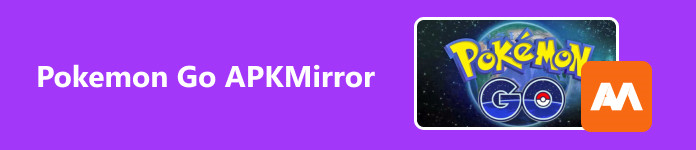
- Del 1: Sådan spejler du iPhone til Sharp TV
- Del 2: Spejl iPhone til Sharp TV uden Wi-Fi
- Del 3: Sådan spejler du Android til Sharp TV
- Del 4: Bonus: Skærmspejl din telefon til en pc
- Del 5: Ofte stillede spørgsmål om spejling af iPhone og Android
Del 1: Sådan spejler du iPhone til Sharp TV
Desværre understøtter Sharp TV ikke AirPlay til iPhone-spejling. Du kan dog bruge en spejlingsapplikation såsom ApowerMirror, som er tilgængelig på din App Store. For at gøre dette skal du følge instruktionerne nedenfor.
Trin 1 Hent ApowerMirror: Skærmspejling app på din App Store. Åbn appen og tryk på Spejl knap. Vælg derefter navnet på dit tv.
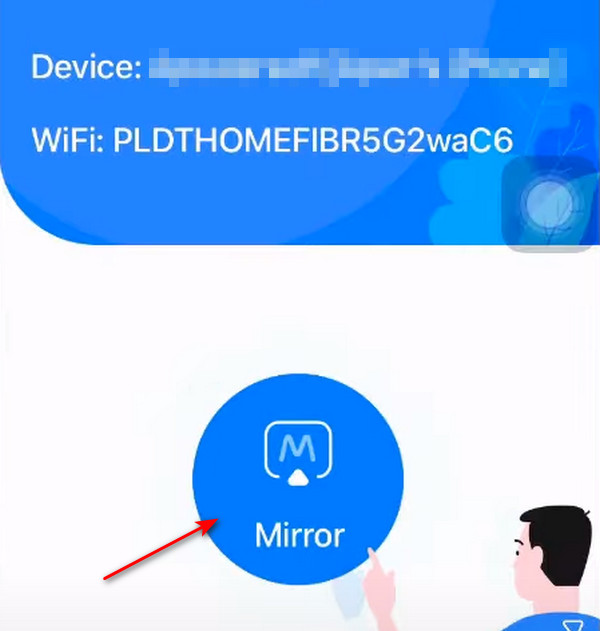
Trin 2 Stryg op for at åbne din kontrol center. Tryk derefter på Screen Mirroring og vælg navnet på dit tv. Din iPhone-skærm vil nu blive spejlet på dit Sharp TV!
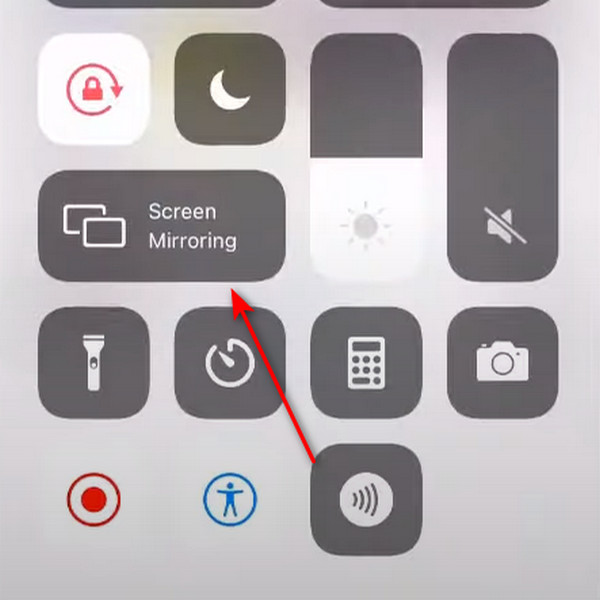
Del 2: Spejl iPhone til Sharp TV uden Wi-Fi
Du kan bruge to enkle løsninger til at spejle din iPhone til et Sharp TV uden Wi-Fi. Disse metoder involverer brug af en kabeladapter og en streamingenhed. Hvis du tilfældigvis har en af disse enheder, kan du nemt spejle din iPhone uden at skulle bruge Wi-Fi.
1. Spejl iPhone til TV via kabeladapter
Dette er den mest ligetil metode til at spejle din iPhone til et Sharp TV, især hvis dit TV, såsom et Sharp TV, ikke understøtter AirPlay. For at bruge denne metode skal du bruge en Apple Digital AV Adapter - et adapterkabel designet til at forbinde HDMI til din iPhone.

Trin 1 Tilslut din iPhone til adapterkablet. Forbind derefter dit tv til adapterkablet ved hjælp af et HDMI-kabel. Sæt derefter din iPhone-oplader i adapterkablet og tilslut den til en stikkontakt.

Trin 2 Skift indgangen på dit Sharp TV til den HDMI-port, hvor du har tilsluttet din enhed. Bagefter bliver du øjeblikkeligt forbundet, og din iPhone-skærm vil blive spejlet på dit Sharp TV's skærm.
2. Spejl iPhone ved hjælp af Amazon Fire Stick
Amazon Fire Stick er en kraftfuld streamingenhed, der giver adgang til indhold fra forskellige streamingtjenester såsom Netflix, HBO Max, Amazon Prime Video og mere! Desuden kan du nemt tilslutte din iPhone til dit TV ved hjælp af denne enhed, så du kan nyde dit Pokémon Go-gameplay på den store skærm. Husk at åbne din iPhones hotspot som et Wi-Fi-netværk for at forbinde din iPhone til dit Sharp TV.

Trin 1 Tilslut dit Sharp TV til din iPhones mobile hotspot. Derefter skal du navigere til hovedindstillingsmenuen, vælge Aktiver Display Mirroring, og tænd den.

Trin 2 Stryg opad for at få adgang til kontrol center. Vælg derefter Screen Mirroring og vælg navnet på dit tv. Din iPhone-skærm vil nu blive vist på dit Sharp TV!
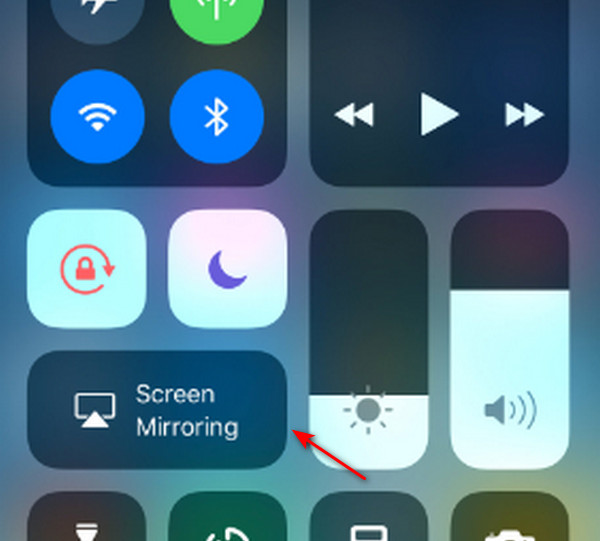
Del 3: Sådan spejler du Android til Sharp TV
Spejling af din Android-enhed ligner meget metoden til iPhone, der er nævnt ovenfor. På samme måde kan du bruge en spejlingsapplikation fra din Android-appbutik til at spejle skærmen til et Sharp-tv. I denne del vil vi demonstrere, hvordan man spejler ved hjælp af Google Chromecast. Hvis du har en Google Chromecast, kan du bruge denne enhed til at forbinde din Android til dit Sharp TV.
Trin 1 Indsæt din Google Chromecast i porten på dit Sharp TV. Download derefter Google Startside applikation fra Play Butik på din Android-enhed.
Trin 2 Konfigurer din Google Home-applikation, og dit Chromecast TV bliver automatisk forbundet, men sørg for, at din enhed er på det samme netværk. Vælg derefter enheden eller tv'et med Chromecast.
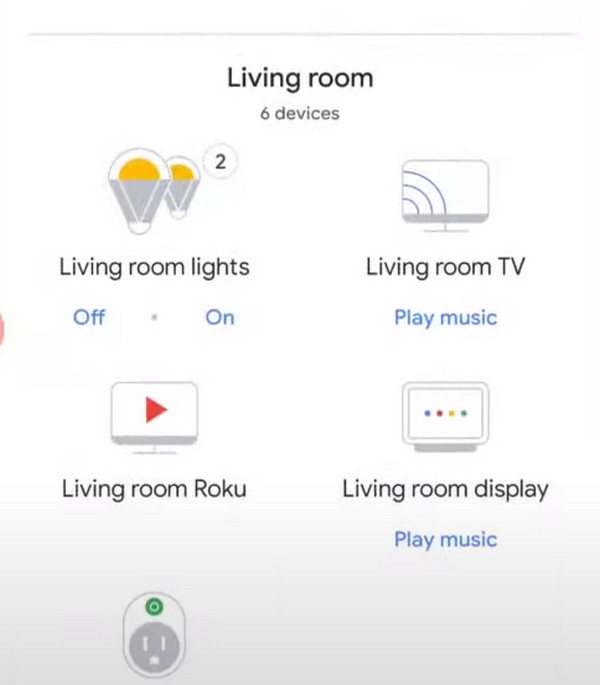
Trin 3 Klik på Cast min skærm i nederste venstre hjørne af din skærm. Åbn derefter din Pokemon Go og start med at spille på dit Sharp TV!
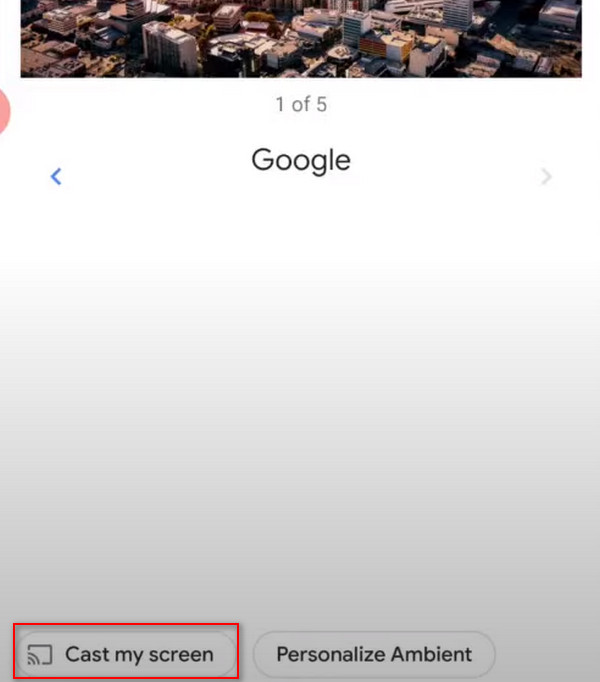
Del 4: Bonus: Skærmspejl din telefon til en pc
Hvis du nogensinde har brug for et skærmspejlingsprogram til at spejle din telefon til en pc, har vi den perfekte løsning til dig! Denne software kommer med avancerede spejlingsfunktioner designet til spil, der tilbyder muligheder såsom justering af skærmforhold og direkte kontrol af din telefon fra din pc. Med denne applikation kan du effektivt bruge din telefon og pc samtidigt!
Apeaksoft telefonspejl er en fremragende spejlløsning, der gør dig i stand til at dele din telefons skærm med din pc uden besvær. Dette program giver en bredere skærmvisning og kontrolfunktioner, så du kan udnytte din pc, mens du bevarer telefonkontrollen. Dens alsidighed strækker sig ud over dette og tilbyder uafbrudt skærmdeling og gør den til et fleksibelt værktøj til forskellige aktiviteter, herunder møder, optagelse, spil og mere. Med sin effektivitet og funktionalitet er dette program en pålidelig mulighed for alle dine spejlingsbehov.
Trin 1 Klik på knappen Gratis download knappen nedenfor for at downloade applikationen. Dobbeltklik på den downloadede fil for at installere den. Når det er installeret, skal du køre programmet.
Trin 2 Vælg Trådløst spejl mulighed. Download FoneLab Mirror Cast-telefon app på din mobilenhed for at etablere en trådløs forbindelse.

Trin 3 Start FoneLab-appen på din mobilenhed, og tryk på Detect knap. For at oprette forbindelse skal du klikke på navnet på din pc, og din telefonskærm vil øjeblikkeligt blive spejlet på din pc.

Trin 4 For nemheds skyld skal du slutte din telefon til din pc via en oplader og derefter vælge USB spejl i ansøgningen.

Trin 5 Når du har oprettet forbindelsen, skal du klikke på Udvid knappen nederst til højre på skærmen. Åbn nu Pokemon Go og start din spiloplevelse på dit Sharp TV!

Del 5: Ofte stillede spørgsmål om spejling af iPhone og Android
Hvad er fordelene ved at bruge en spejlingsapplikation?
Spejlingssoftware, som Apeaksoft Phone Mirror, lader dig nyde bredere skærmvisninger, styre din enhed og bruge din pc samtidigt. Det er fantastisk til aktiviteter såsom møder, optagelse og spil.
Kan jeg bruge Google Chromecast til at spejle både iPhones og Androids?
Ja, Google Chromecast tillader spejling fra både iPhones og Android-enheder. Sørg for, at alle dine enheder er tilsluttet det samme netværk.
Kan jeg spejle min iPhone til mit Sharp TV uden Wi-Fi?
Du kan spejle din iPhone uden Wi-Fi ved at bruge en dedikeret Apple-kabeladapter. Alternativt kan du bruge en streamingenhed som Google Chromecast, Roku eller Fire Stick til trådløst at spejle din iPhone uden Wi-Fi.
Konklusion
Det er det! Forhåbentlig har du lært det hvordan du skærmspejler fra din iPhone til dit Sharp TV, hvilket forbedrer dit Pokemon Go-gameplay. At finde en pålidelig applikation uden påtrængende reklamer kan være udfordrende, men heldigvis er Apeaksoft Phone Mirror en pålidelig løsning til at forbinde din telefon til din personlige computer.




